Les 2: Windows 8.1-functies
/nl/windows8/windows-81-vaak-gestelde-vragen/inhoud/
Wat is Windows 8.1?
Windows 8.1 is een besturingssysteem dat is ontworpen door Microsoft. Windows 8 introduceerde veel nieuwe veranderingen, en veel mensen vonden het moeilijk te gebruiken. Windows 8.1 lijkt erg op Windows 8, maar het pakt een aantal van de problemen aan die mensen hadden met Windows 8.
Er zijn in de loop der jaren veel verschillende versies van Windows geweest, waaronder Windows 7 (uitgebracht in 2009), Windows Vista (2006) en Windows XP (2001). Terwijl eerdere versies van Windows voornamelijk op desktop- en laptopcomputers draaiden, is Windows 8 ook ontworpen om op tablets te draaien. Daarom is de interface vereenvoudigd, zodat deze ook op touchscreens werkt.
Een besturingssysteem beheert alle hardware en software op een computer. Zonder besturingssysteem zou de computer nutteloos zijn. Als u meer wilt weten over de werking van besturingssystemen, raadpleegt u Understanding Operating Systems en Getting to Know the OS in onze Tips & Tricks Computer Basics.
Waarin verschilt Windows 8 van eerdere versies?
Er zijn veel nieuwe functies en wijzigingen in Windows 8, zowel kleine als grote. Deze veranderingen omvatten een opnieuw ontworpen interface, online functies en verbeterde beveiliging.
Veranderingen in de interface
Het eerste dat u zal opvallen aan Windows 8 is dat het er totaal anders uitziet dan eerdere versies van Windows. De geheel nieuwe interface bevat functies zoals het Startscherm, live tiles en hot corners.
- Startscherm: Het belangrijkste scherm dat u zult gebruiken heet het Startscherm, en het toont al uw apps als tegels. U kunt uw Start-scherm een persoonlijk tintje geven door het kleurenschema te wijzigen, een achtergrondafbeelding te kiezen en de volgorde van de tegels te wijzigen.
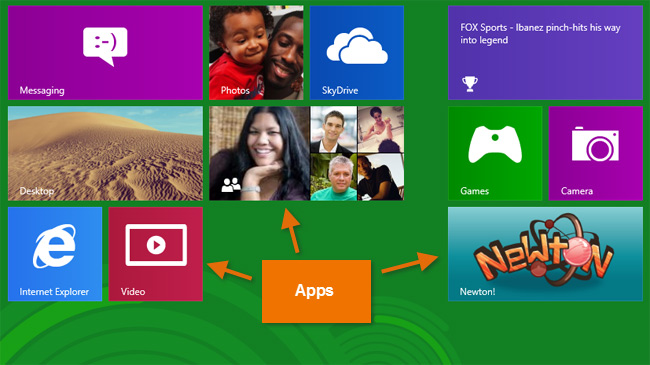 Apps op het Start-scherm
Apps op het Start-scherm - Live-tegels: Sommige apps gebruiken live-tegels, waarmee u informatie kunt zien zonder zelfs maar op de app te klikken. In de Weer-app wordt bijvoorbeeld het actuele weer op de tegel weergegeven, en u kunt erop klikken om meer details te zien.
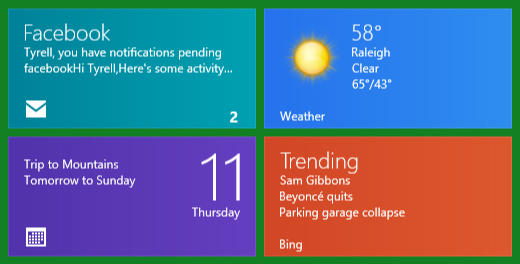 Live tiles
Live tiles - Hot corners: U navigeert door Windows 8 met behulp van hot corners. Als u een actieve hoek wilt gebruiken, plaatst u de muisaanwijzer in de hoek van het scherm en wordt er een werkbalk of tegel geopend waarop u kunt klikken. Als u bijvoorbeeld naar een andere geopende toepassing wilt gaan, kunt u de muisaanwijzer in de linkerbovenhoek plaatsen en vervolgens klikken. Als u een tablet gebruikt, veegt u van links of rechts in plaats van de hot corners te gebruiken.
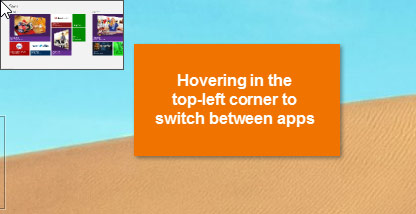 Hot corners
Hot corners - Charms bar: Veel van de instellingen van uw computer zijn nu te vinden in een werkbalk die de Charmsbalk wordt genoemd. U kunt deze werkbalk openen door de muisaanwijzer in de rechterboven- of rechterbenedenhoek van het scherm te plaatsen. Als u een tablet gebruikt, kunt u vanaf rechts vegen om de Charmsbalk te openen.
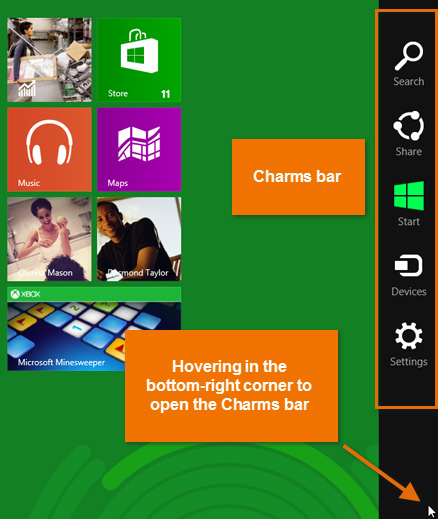 De Charmsbalk
De Charmsbalk
Online functies in Windows 8
Veel mensen beginnen hun bestanden en andere informatie online op te slaan (ook bekend als de cloud). Een van de manieren om dit te doen is met de OneDrive-service van Microsoft (voorheen SkyDrive genoemd). Windows 8 is ontworpen om naadloos aan te sluiten op OneDrive, maar ook op andere online diensten zoals Facebook en Twitter.
- Aanmelden met Microsoft-account: In plaats van een account aan te maken op uw computer, kunt u zich aanmelden met uw gratis Microsoft-account. Hierdoor verschijnen al uw OneDrive-bestanden, contactpersonen en meer op uw Start-scherm. U kunt zich zelfs aanmelden op een andere computer met Windows 8, en al uw belangrijke bestanden zullen daar te vinden zijn.
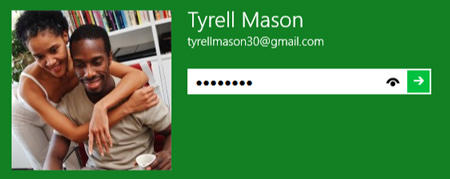 Aanmelden met een Microsoft-account
Aanmelden met een Microsoft-account - Functies voor sociale netwerken: U kunt uw Facebook-, Twitter- en Flickr-accounts koppelen aan Windows 8, zodat u de updates van uw vrienden rechtstreeks vanuit uw Startscherm of vanuit de ingebouwde People-app kunt bekijken.
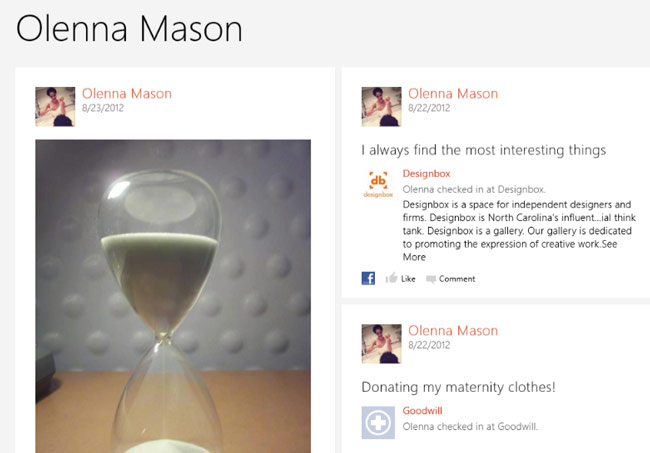 The People-app
The People-app
Om meer te weten te komen over de online diensten van Microsoft, raadpleegt u onze handleidingen over Microsoft Account en OneDrive en Office Online.
Andere Windows 8-functies
- Vereenvoudigd Bureaublad voor meer snelheid: Microsoft heeft het Bureaublad niet verwijderd, en u kunt het nog steeds gebruiken om uw bestanden te beheren of veel van uw bestaande programma’s te openen. Wel zijn enkele transparantie-effecten verwijderd die Windows 7 en Vista vaak traag maakten. Het nieuwe Bureaublad zou op de meeste computers soepeler moeten werken.
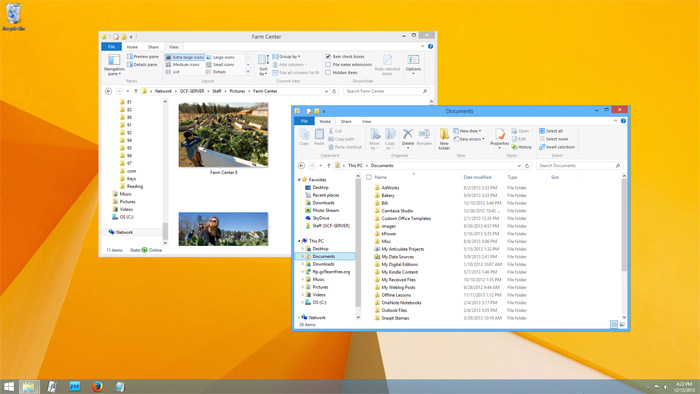 Het Bureaublad
Het Bureaublad
- Het menu Start is vervangen: Het menu Start was een belangrijke functie in eerdere versies van Windows, maar het is vervangen door het scherm Start. U gebruikt het Start-scherm om programma’s te openen of uw computer te doorzoeken. Sommige mensen vinden het misschien desoriënterend om Windows zonder het menu Start te gebruiken.
- Verbeterde beveiliging: Windows 8 heeft een ingebouwd antivirusprogramma genaamd Windows Defender, dat u ook kan beschermen tegen andere soorten malware zoals spyware. De ingebouwde Windows Store helpt ook om u en uw computer veilig te houden door u te laten zien tot welke informatie elke app toegang heeft. Sommige apps hebben bijvoorbeeld toegang tot uw locatie, dus als u zich ongemakkelijk voelt bij het delen van uw locatie, kunt u besluiten deze apps niet te downloaden.
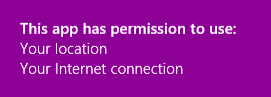 Een app die toegang heeft tot uw locatie en internetverbinding
Een app die toegang heeft tot uw locatie en internetverbinding
Windows 8 bijwerken naar Windows 8.1
Toen Windows 8 in 2012 werd uitgebracht, klaagden veel gebruikers dat het moeilijk en verwarrend was om te gebruiken, vooral in vergelijking met oudere versies van Windows. Windows 8.1 is een update voor Windows 8 die een aantal verbeteringen en functies bevat om een aantal van deze problemen aan te pakken. Hieronder vindt u enkele van de meest nuttige en opmerkelijke functies:
- Startknop: Windows 8 heeft de Start-knop verwijderd van het Bureaublad. Veel gebruikers klaagden over de ontbrekende Start-knop, dus Windows 8.1 voegt deze weer toe aan het Bureaublad. Als u op de Start-knop op het Bureaublad klikt, wordt het Start-scherm gestart, dat u gebruikt om programma’s te openen en naar bestanden te zoeken.
- Opstarten naar bureaublad: In plaats van het Startscherm te starten wanneer u uw apparaat inschakelt, biedt Windows 8.1 u nu de optie om rechtstreeks naar het Bureaublad op te starten, net als bij oudere versies van Windows. Dit is vooral handig als u het Start-scherm niet vaak wilt gebruiken.
- Snap Start Screen Apps: Windows 8 introduceerde schermvullende apps voor het Startscherm, maar het liet u niet toe om meer dan twee apps tegelijk te bekijken. Met Windows 8.1 kunt u verschillende Startscherm-apps bekijken en ze op verschillende delen van het scherm vastklikken. Traditionele desktop-apps werken nog steeds op dezelfde manier als in eerdere versies van Windows: Ze verschijnen in afzonderlijke vensters die u kunt verplaatsen en de grootte ervan kunt aanpassen.
Als u Windows 8 al hebt, zou u nu moeten kunnen upgraden naar Windows 8.1. Uw computer kan automatisch worden bijgewerkt naar Windows 8.1, maar u kunt dit ook handmatig doen. Open hiervoor de Windows Store-app in het startscherm en selecteer Windows bijwerken.
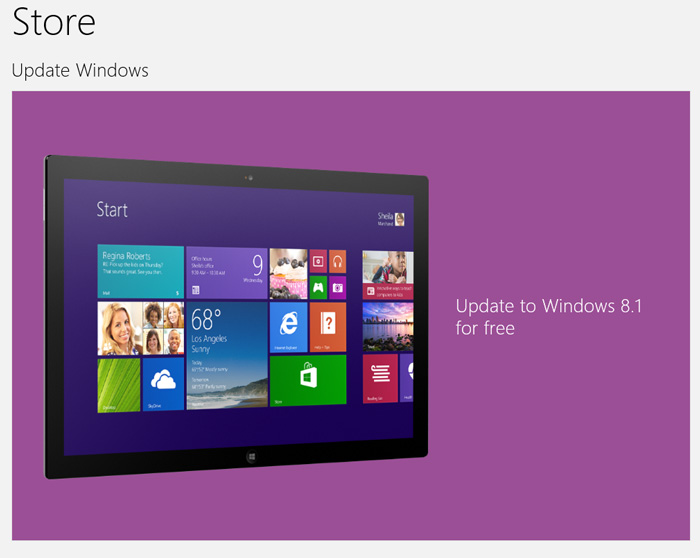 Windows 8 bijwerken naar Windows 8.1
Windows 8 bijwerken naar Windows 8.1 U kunt ook deze pagina van Microsoft bekijken als u problemen ondervindt bij het bijwerken naar Windows 8.1.
/nl/windows8/upgrading-to-windows-81/content/